J'ai supprimé certains fichiers nécessaires par erreur, comment puis-je récupérer les fichiers supprimés sur Mac ? Est-il possible de récupérer des fichiers supprimés sur Mac après avoir vidé la Corbeille ? En parcourant la communauté de support Apple, nous pouvons facilement trouver de nombreux utilisateurs faisant part de problèmes liés à la récupération de fichiers. Voici un résumé complet de la façon de récupérer des fichiers supprimés sur Mac.

Bien qu'Apple ne propose pas de bouton « Annuler la suppression » pour restaurer les fichiers supprimés, il existe de nombreuses possibilités de récupérer des fichiers supprimés sur Mac sans logiciel. Vous pouvez suivre les guides ci-dessous pour récupérer les fichiers supprimés avant qu'ils ne disparaissent pour de bon.
Lorsque vous supprimez des fichiers sur Mac, ils vont toujours dans la corbeille. Donc, si les fichiers ont été supprimés récemment, il est possible qu'ils se trouvent dans la Corbeille et vous pouvez récupérer les fichiers supprimés à partir de la Corbeille.

Si vous souhaitez récupérer des photos et de la musique supprimées sur Mac, les méthodes sont différentes. Consultez le guide ci-dessous.
Si vous avez supprimé des photos de l'application Photos sur votre Mac, vous ne les retrouvez pas dans la Corbeille. Lorsque vous supprimez des photos de l'app Photos depuis moins de 30 jours, vous pouvez récupérer des photos supprimées sur Mac à partir du dossier Récemment supprimés. Allez dans le dossier Récemment supprimés, vous verrez une liste des photos que vous avez supprimées et sélectionnez les photos que vous voulez récupérer, enfin cliquez sur le bouton Récupérer en haut à droite.

Si vous avez supprimé des photos depuis plus de 30 jours, vos photos seront effacées. Vous ne pouvez les récupérer qu'à partir d'une sauvegarde ou en utilisant un logiciel de récupération de photos sur Mac.
 TéléchargermacOS 10.9 ou ultérieur
TéléchargermacOS 10.9 ou ultérieurLorsque vous supprimez des musiques de la bibliothèque iTunes, elles sont généralement déplacées vers la Corbeille ou conservées dans le dossier Média d'iTunes. Si les fichiers musicaux sont supprimés dans la Corbeille, vous pouvez les faire glisser directement sur le bureau. Dans iTunes, choisissez Préférences dans le menu iTunes, naviguez jusqu'à l'onglet Avancé et assurez-vous que la case Copier les fichiers dans le dossier iTunes Media lors de l'ajout à la bibliothèque est cochée.

Cliquez ensuite sur Fichier dans la barre de menu d'iTunes pour choisir Ajouter à la bibliothèque... et sélectionnez les fichiers musicaux récupérés, enfin tous les fichiers musicaux supprimés réapparaîtront dans votre bibliothèque iTunes.


Si vous avez activé Time Machine, vous avez peut-être sauvegardé les fichiers entre votre dernière modification (si elle est récente) et leur suppression. Suivez le guide ci-dessous pour récupérer des fichiers supprimés sur Mac, même à partir d'une corbeille vide, en utilisant Time Machine. Vous pouvez également consulter les étapes détaillées pour récupérer des fichiers supprimés à partir de Time Machine : Comment restaurer depuis Time Machine sur Mac.

Si vous avez téléchargé les fichiers avant de les supprimer sur un service de stockage en nuage en ligne comme iCloud Drive et Dropbox, ou cloné régulièrement vos lecteurs comme police d'assurance de sauvegarde supplémentaire, vos fichiers peuvent encore s'y trouver. Vous pouvez vous rendre sur le site Web du nuage ou vérifier les copies clonées et rechercher les fichiers supprimés, puis les sélectionner et les restaurer.
Toutefois, si aucune des méthodes ci-dessus ne fonctionne, vous pouvez toujours suivre le guide ci-dessous pour récupérer des fichiers supprimés sur Mac. Et vous devez cesser immédiatement d'utiliser votre Mac pour stocker de nouvelles données car les fichiers supprimés sont écrasés par les nouvelles données, il sera impossible de les récupérer.
Cependant, pour récupérer des fichiers supprimés sur Mac, de plus en plus d'utilisateurs préfèrent utiliser un programme professionnel de récupération de données. Puisque ces solutions sans utiliser de logiciel ne fonctionneront pas tout le temps, surtout lorsque votre Corbeille est vidée, ou que vos fichiers supprimés sont cachés profondément. Et en fait, une application dédiée de récupération de données Mac est toujours le meilleur choix pour les utilisateurs, si vous voulez récupérer vos fichiers supprimés avec succès.
Cisdem Data Recovery est, en termes de capacité et d'efficacité pour récupérer des fichiers supprimés, le meilleur choix pour les utilisateurs de Mac. Ce logiciel est conçu pour récupérer des photos supprimées, des courriels, des vidéos et d'autres documents de Mac, disques durs, lecteurs flash, cartes mémoire, etc. En outre, il est facile à utiliser et peut récupérer rapidement vos fichiers supprimés. Avec Cisdem Data Recovery , vous pouvez :
 TéléchargermacOS 10.9 ou ultérieur
TéléchargermacOS 10.9 ou ultérieur
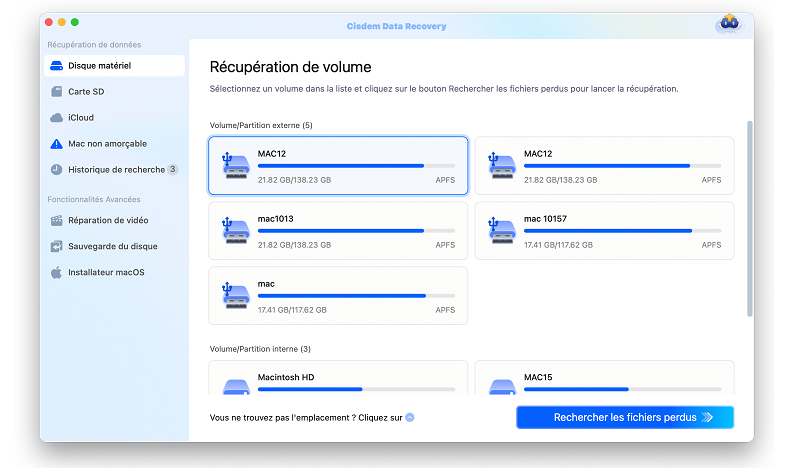
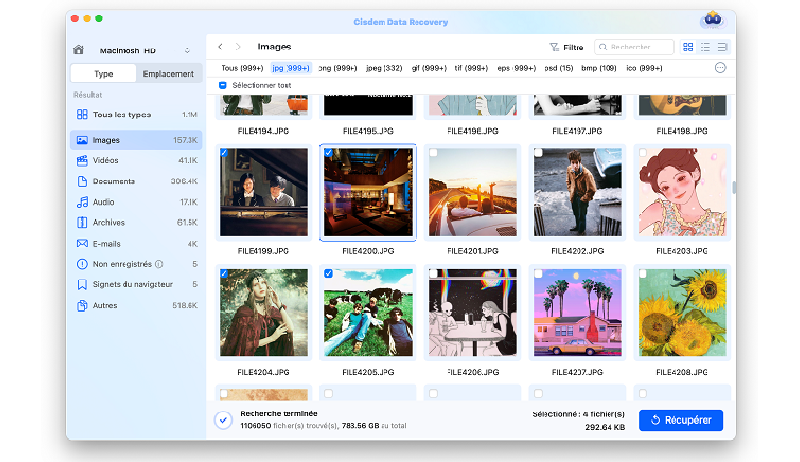
Félicitations ! Vous savez maintenant comment restaurer et récupérer des fichiers supprimés sur Mac OS. Vous pouvez également regarder la vidéo pour récupérer vos fichiers supprimés sur Mac instantanément et avec succès.
R : De nombreuses situations peuvent entraîner une perte de données, comme une suppression accidentelle, une corbeille vidée en toute sécurité, une erreur de manipulation, la suppression permanente de fichiers à l'aide des boutons Cmd+Shift+Del, un formatage imprévu, des surtensions, etc. Et il n'y a pas de raison de s'inquiéter lorsque vous perdez des fichiers Mac, que ce soit sur les disques durs ou dans la Corbeille, car tous ces fichiers supprimés ou perdus peuvent être facilement récupérés.
R : Lorsque vous supprimez des fichiers importants sur Mac par erreur, cela ne signifie pas que vous les perdez définitivement ; vous supprimez simplement l'entrée du fichier dans le répertoire du disque dur au lieu du fichier lui-même. Il continue à exister sur votre disque dur, même après que vous l'ayez vidé de la corbeille.
Tant que les nouveaux fichiers n'ont pas écrasé vos fichiers supprimés, il y a de bonnes chances que vous puissiez les récupérer avec un logiciel de récupération de fichiers tiers comme Cisdem Data Recovery.
R : Dans l'application Photos, il existe un dossier Récemment supprimées qui stocke les photos supprimées depuis moins de 30 jours. Lorsque vous supprimez des documents, de la musique et d'autres fichiers sur Mac, ils sont déplacés vers la Corbeille. Vous pouvez les restaurer à tout moment tant que la Corbeille n'a pas été vidée.
R : De nombreux utilisateurs souhaitent récupérer des fichiers supprimés gratuitement. Pour les utilisateurs de Windows, il existe des logiciels de récupération de données gratuit comme Recuva. Mais pour les utilisateurs de Mac, il n'y en a pas. De nombreux logiciels de récupération de données Mac prétendent être gratuits, mais ils ne vous permettent de récupérer que des fichiers de taille et de fonctionnalités limitées. L'achat d'une version complète du logiciel de récupération de données Mac est donc inévitable.
A : Vous pouvez essayer Cisdem Data Recovery pour analyser et récupérer les photos supprimées de façon permanente sur Mac. Et cette application vous permet également de récupérer d'autres fichiers supprimés de façon permanente comme les documents, les vidéos, les fichiers musicaux, etc.
A : Tout d'abord, vous devez connecter votre carte mémoire à votre Mac via le lecteur de carte. Deuxièmement, ouvrez Cisdem Data Recovery et choisissez le mode de numérisation, puis sélectionnez la carte mémoire pour la numérisation. Troisièmement, prévisualisez toutes les photos trouvées et sélectionnez celles que vous devez récupérer. Enfin, appuyez sur le bouton Récupérer. Ces étapes peuvent également être disponibles pour tout périphérique de stockage externe comme une carte SD, un lecteur USB, un disque dur externe.
A : Cisdem Data Recovery vous permet de stocker les fichiers récupérés dans un emplacement spécifique. Si vous voulez dire où stocke les fichiers Word AutoRecover, vous pouvez vérifier ce guide pour les détails : Comment faire pour récupérer un document Word sur Mac.
R : Si vous avez activé la sauvegarde Time Machine ou si vous utilisez un système de sauvegarde hébergé sur Internet, comme Crashplan ou Backblaze, il se peut que vous ayez stocké une ou plusieurs versions précédentes du fichier, voire la dernière version. Vous pouvez alors trouver la version que vous voulez et la restaurer après l'avoir écrasée.

Sofia est une rédactrice dans Cisdem éprise d’utiliser des applications pour améliorer la vie et rendre le travail plus efficace. Elle veut aider les personnes dans le besoin en écrivant des articles.

